Microsoft Edge 提供從網址列複製貼上網頁 Url 並貼到內容的方式。 此功能會將 URL 複製並貼上為超連結標題,而不是網址。
使用改良的複製與貼上
使用改良的 [複製] 和 [貼上位址列] Url 很簡單。 預設行為是將連結貼上為超連結標題:
-
在 Microsoft Edge 中,以滑鼠右鍵按一下您想要的 URL,然後從操作功能表中選取 [ 複製 ],然後按 Ctrl + C 來從網址列複製您要的 URL。
-
在應用程式中,按 Ctrl + V 以使用預設貼上,這會將具有頁面標題的連結新增為連結文字。

如果您是在 Microsoft Edge 中貼上應用程式或網站,您也可以用滑鼠右鍵按一下,然後在操作功能表上選取 [貼上],然後從子功能表中選取 [連結] (預設) ]。
![選取 [貼上為連結] (預設)](https://support.content.office.net/zh-tw/media/b52137d4-683c-c969-ae43-27094e2b3283.png)
或者,您也可以將 URL 貼為網址(而不是超連結的標題):
-
在 Microsoft Edge 中,以滑鼠右鍵按一下您想要的 URL,然後從操作功能表中選取 [ 複製 ],然後按 Ctrl + C 來從網址列複製您要的 URL。
-
在應用程式中,按 Ctrl + Shift + V 以貼上網址。

如果您是在 Microsoft Edge 中貼上應用程式或網站,您也可以用滑鼠右鍵按一下,然後在操作功能表上選取 [貼上],然後從子功能表中選取 [純文字]。
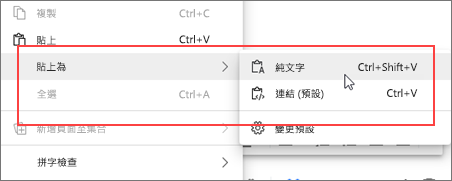
附註:
-
有些應用程式可能會覆寫增強的 [複製] 和 [貼上] 功能,只允許貼上網址,或使用自己的格式貼上貼上。
-
當您貼到 Microsoft Edge 以外的應用程式(例如 [桌上出版 Word])時,Ctrl + V 會以應用程式設定中所選的任何格式貼上。 當您按一下滑鼠右鍵時,應用程式可能會顯示其本身的操作功能表,而不是增強複本及貼上的內容。
變更預設行為
您可以變更預設值,而不是將預設的貼上結果放在超連結標題中,而是改為使用 Ctrl + V 貼上網址,並在 [內容] 子功能表中提供連結的標題作為替代方案。
-
在 Microsoft Edge 中,選取 [更多] ,然後選取 [設定] 。
-
選取 [設定] 底下的 [ 共用]、[複製 & 貼上]。
-
在 [ & 共用] 底下,選取您要的預設選項: [連結],將 url 貼至超連結標題,或 [ 純文字],將 url 貼到網址。
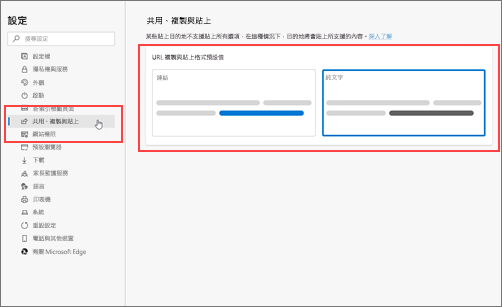
現在,當您以滑鼠右鍵按一下時,[純文字] (預設) 是預設選項,而連結則是貼上超連結標題的替代方式。
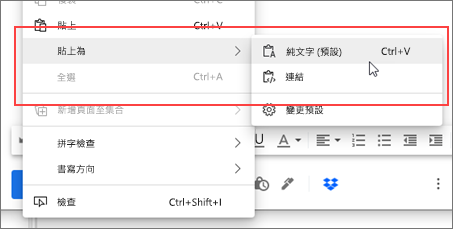
或者,您也可以直接移至 [設定]:
-
在 [Microsoft Edge 位址] 列中,輸入 edge://settings/sharecopypaste,然後按 enter。
-
在 [共用]、[複製]、[ & 貼上] 底下,選取您要的預設選項:
-
若要將 URL 貼上超連結標題,請選取 [ 連結]。
-
若要將 URL 貼到網址,請選取 [ 純文字]。
-










